Makrolar aracılığıyla aynı işlemi yapmanız gerekmezaynı veri türünde görev veya işlem. Makrolar, kullanıcının farklı görevleri kaydetmesine ve bunları verilerin başka bir bölümüne uygulamasına olanak tanıyan yerleşik bir Excel 2010 özelliğidir. Her fare tıklaması ve görevi gerçekleştirirken yaptığınız tuş vuruşlarını kaydeden arka uçta çalışır. Görevi aynı şekilde yapmak istiyorsanız, satırın sonunda, kaydedilen Makroyu geri oynatmanız yeterli olacaktır.
Varsayım: Mükemmel öğrenci kayıtlarını içeren iki çalışma sayfamız var; isim, kurs, ve Alınan Notlar.

Şimdi bir formül koymak istiyoruz E2 ve F2 Dereceye göre notu hesaplamak için pozisyon izler güvenli ve durum sırasıyla öğrencinin. Bunu yaparken, aynı formülü diğer çalışma sayfasına uygulamak için bir makro kaydedeceğiz.
İlk olarak başlamak için bir Makro kaydetmemiz gerekir. Şu yöne rotayı ayarla Görünüm sekme ve tıklayın Makrolar açılan butonu tıklayın ve Makro kaydedin.
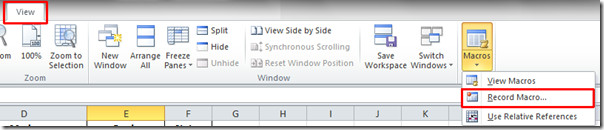
Ulaşacaksın Makroyu Kaydet iletişim kutusunda, daha kolay erişim için uygun bir ad ve kısayol tuşu belirleyin. hit tamam Kaydı başlatmak için
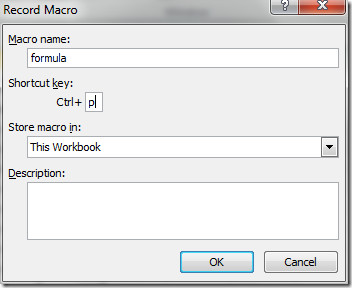
Şimdi sınıf sütununda, notlara göre, öğrencinin güvence altına aldığı notu veren bir formül koyacağız. İçinde durum sütununda, öğrencinin durumunu, güvenli notuna göre gösteren bir formül ekleyeceğiz.
Konumunda Sınıf sütununda E2, formül bu şekilde gider.
= IF (D2> = 80, ”A”, IF (D2> = 75, “B”, IF (D2> = 70, “B +”, IF (D2> = 70, ”B”, IF (D2> = 65, ”C +”, IF (D2> = 60, “C”, ”D”))))))
F2 pozisyonundaki Durum Sütununda bu şekilde olur;
= EĞER (F2 =”A”,”Geçer”, EĞER (F2 =”B”,”Geçer”, EĞER (F2 =”B +”,”Geçer”, EĞER (F2 =”C”,”Geçer”, IF (F2 =”C +”,”Geçer”, EĞER (F2 =”D”,”Ar”))))))
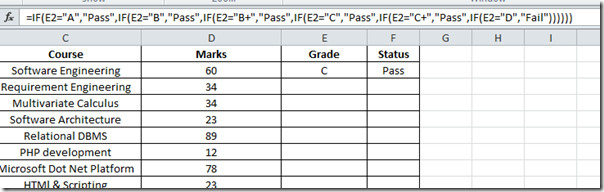
Tüm işlemleri kaydeden arka ucunda çalışan makro kaydedici, şimdi her ikisinin de sonunda çarpı sembolünü bulur (İşaretler ve Durum) hücreler. Haç sembolünü ilgili sütunların sonuna kadar sürükleyeceğiniz zaman, formül ilgili tüm hücrelere uygulanacaktır.
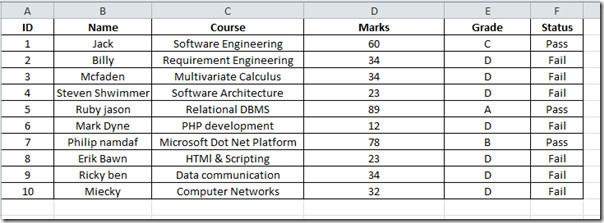
Şimdi yönlendir Görünüm sekme tıklayın Makrolar açılan butonu tıklayın ve Kaydetmeyi bırak.
Veri veya çalışma sayfasının diğer bölümlerinde İşaretleri ve Durumu değerlendirmek için formül içeren makroyu uygulamak istiyorsanız, öğrenci kayıtlarının bir sonraki çalışma sayfasına gidin.
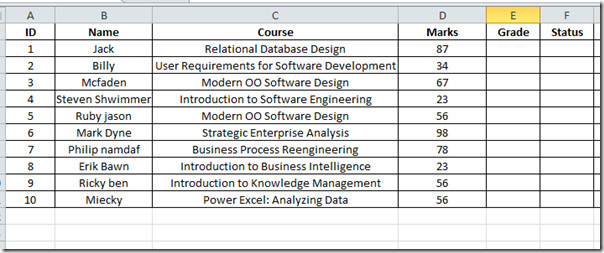
Şimdi makroyu başlatarak Makrolar açılır seçenekleri veya kendisine atanmış kısayol tuşlarına basarak (Ctrl + P). Formülün hemen üzerinde uygulanacağını göreceksiniz. sınıf ve durum sütunlar.
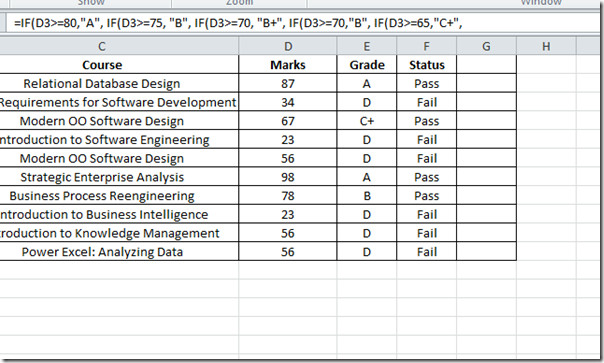
Makroları kullanmak özellikle zaman kazandırabilirBelirli bir bölüm için formül oluşturarak, koşullu biçimlendirme, hücrelerin ayarlanması, belirli bir veri parçasının seçilmesi vb.













Yorumlar